“无法保存,因为源文件无法读取。稍后再试,或联系服务器管理员。“
这个问题的主要来源之一是失去了互联网连接。因此,如果Firefox给你这个错误,你必须确保你连接到互联网。但是,如果再次尝试并且错误仍然出现,请尝试使用下面的方法修复“无法保存,因为源文件无法读取”Firefox错误。
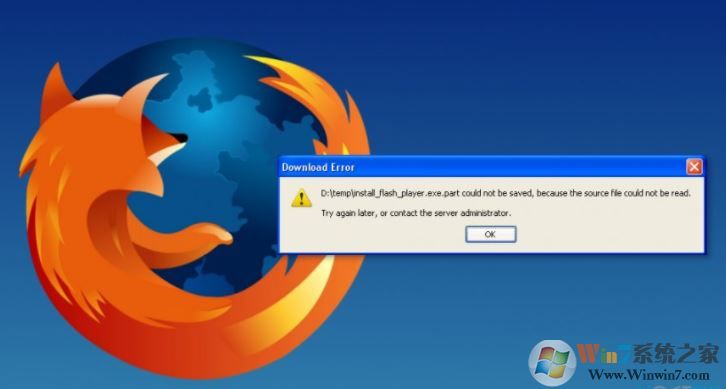
解决方法“无法保存,因为源文件无法读取”错误
方法1.检查Internet连接
你应该开始用最简单的方法解决问题 - 检查互联网连接。但是,如果您可以访问其他网站没有任何问题,您应该尝试其他方法来修复Firefox错误。
方法2.查找并删除损坏的Compreg.dat文件
文件损坏是各种错误最常见的来源之一。在这种情况下,“源文件无法读取”错误通常与损坏的Compreg.dat文件有关。因此,你必须删除它:
1、打开Firefox。2、在浏览器的标签中输入:support,然后回车。
3、在出现的选项卡中找到打开文件夹(或显示文件夹)选项以打开Firefox配置文件文件夹。
4、关闭Firefox。
5、右键单击Firefox配置文件文件夹中的Compreg.dat文件,然后从下拉菜单中选择删除。
方法3.关闭Firefox扩展
有时Firefox扩展会造成巨大的问题。因此,您应该检查它们是否不会导致“无法保存,因为源文件无法读取”错误。禁用它们并尝试下载必要的文件:
1、打开Firefox和访问菜单。2、转到附加组件并单击扩展。
3、点击已安装扩展附近的禁用按钮
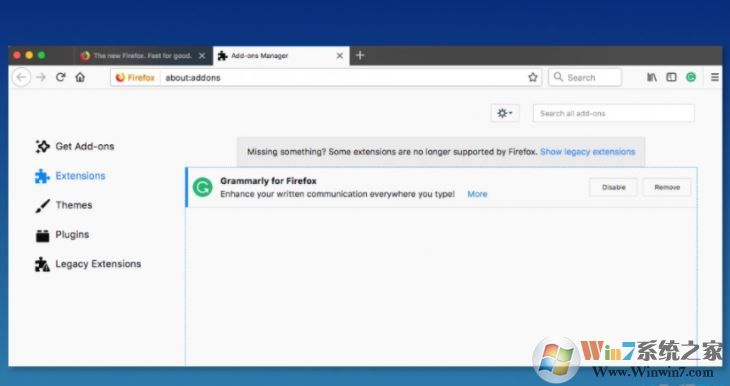
另外,您可以单击“ 删除”按钮将其完全删除。
方法4.检查Places.sqlite的属性是否未设置为只读
如果Places.sqlite的属性设置设置为只读,这可能是你必须处理这个Firefox错误的原因。因此,如果需要,您应该检查并调整这些设置:
1、打开Firefox。2、输入about:对地址栏的支持,然后单击Enter。
3、点击打开文件夹按钮打开文件浏览器中的Firefox配置文件文件夹。
4、在出现的文件夹中找到places.sqlite,右键单击它并从菜单中选择“ 属性 ”。
5、该places.sqlite属性窗口出现。从“ 属性”部分的“ 只读”选项中除去复选框。
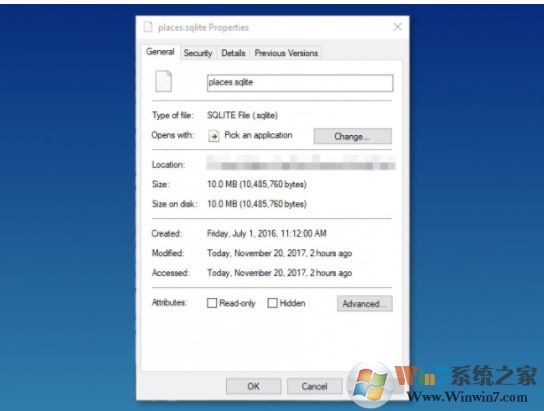
单击应用,然后单击确定以保存更改。
方法5.重置/刷新浏览器
如果没有方法帮助摆脱“源文件无法读取”的错误,你必须重置浏览器。事实上,Firefox有一个刷新选项,而不是重置。但是,它仍然恢复默认浏览器的设置。按照指南刷新Firefox:
打开浏览器。类型支持:有关在地址和酒吧,按Enter键。
在显示的故障排除信息选项卡中,找到刷新Firefox ...按钮。
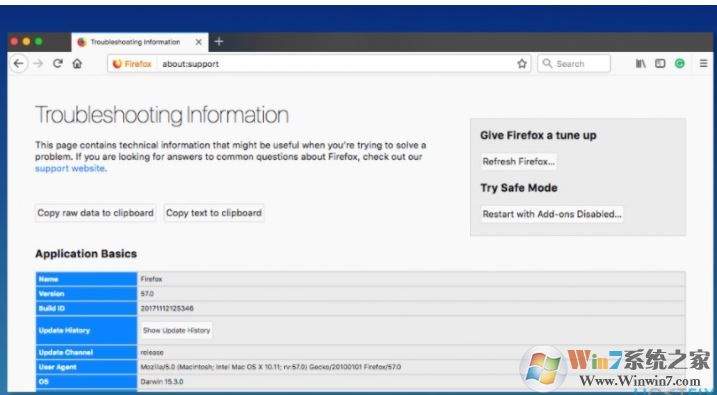
弹出对话窗口。再次点击刷新Firefox。
此外,您可以尝试卸载并重新安装Firefox修复“无法保存,因为源文件无法读取”Firefox的错误。